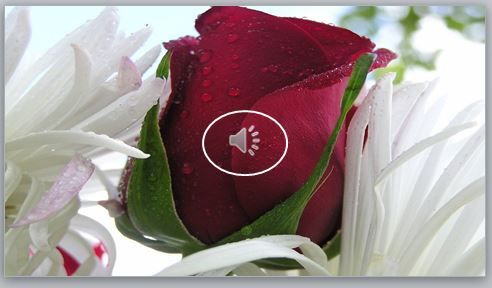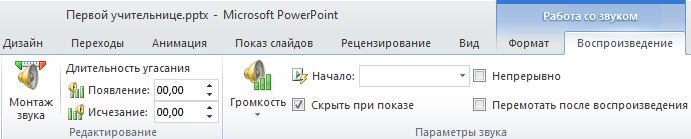Подписка
Страницы
Рубрики
- ВОПРОС-ОТВЕТ (9)
- Гульшат Асхадуллина (1)
- К Новому году (2)
- Мне нравится (2)
- Моя работа (1)
- Несколько уроков по созданию поздравления (42)
- Поздравлялки и другие ролики (37)
- Постараюсь для вас (2)
- Презентации для бизнеса (2)
- Работы Ольги Зубковой (6)
- Творчество моих друзей (7)
- Улыбнитесь! (5)
- Уроки PowerPoint (4)
- Учителям (4)
Маленькая книжка — напоминалка
Свежие записи
Октябрь 31 (Пт), 2014 | Опубликовано пользователем Марина | Метки: как в audacity, Как в PowerPoint, как сделать плавное затухание звука, как сделать плавное нарастание звука | РубрикиВОПРОС-ОТВЕТ, Несколько уроков по созданию поздравления, Поздравлялки и другие ролики
Привет, друзья!
Очень много писем поступает с вопросами о том, как сделать нарастание и затухание музыки в слайд-шоу.
В программе PowerPoint есть такая возможность: когда Вы вставите в презентацию музыкальный файл, нажмите на значок динамика:
На панели управления откроется окно «Работа со звуком»
Нажмите на вкладку «Воспроизведение»
В открывшемся окне можно обрезать музыкальны файл, перемещая движки на вкладке «Монтаж звука».
Можно настроить длительность угасания, установив время в соответствующем окошке.
Не забывайте ставить галочку в чек-боксе «Скрыть при показе».
Я скажу честно — никогда не пользуюсь этими настройками — не нравится мне как PowerPoint это делает. Предпочитаю вставлять уже подготовленный файл. А файл можно подготовить с помощью бесплатной программы Audacity.

Скачать Audacity БЕСПЛАТНО можно ЗДЕСЬ .
Программа довольно простая и удобная. Стоит с её помощью подготовить один-два файла, и потом у Вас на обработку музыки будет уходить не более 10 минут.
Выберите свою операционную систему и установите.
После установки запустите программу.
Теперь, как обычно: Файл — Открыть — выберите файл. Он загрузится в программу.
Сейчас Вам нужно знать точно какова длительность Вашей презентации — чтобы знать сколько обрезать в музыкальном файле.
Чтобы обрезать лишнее, например, в начале и в конце, нам нужны 2 кнопочки «Выделение» и «Вырезать»

Обычно я обрезаю начало — тогда достаточно сделать плавное нарастание звука в начале, а концовка и так будет подходящей.
Рассмотрим на примере:
Допустим, Вы настроили смену слайдов таким образом, что длительность презентации 2 минуты, а длительность музыкального файла 2минуты 40 секунд. Значит, Вам надо обрезать первые 40 секунд. Для этого нажимаем кнопку «Выделение» кликаем левой кнопкой мыши в том месте звуковой дорожки, который соответствует 40 секундам.
Чаще всего сразу вместо курсора появляется изображение руки. Не отпуская левой кнопки мыши, ведём этой рукой до самого начала.
Нужный фрагмент выделился, значок с ножницами «Вырезать» стал активным — изменился цвет с серого на тёмно-синий. Нажимаем на значок и 40- секундного начала нет!

Теперь нужно сделать плавное нарастание звука.
Для этого точно также, используя кнопку «Выделение», выделяем первые 5-6 секунд , идём на вкладку «Эффекты» и нажимаем команду «Плавное нарастание»
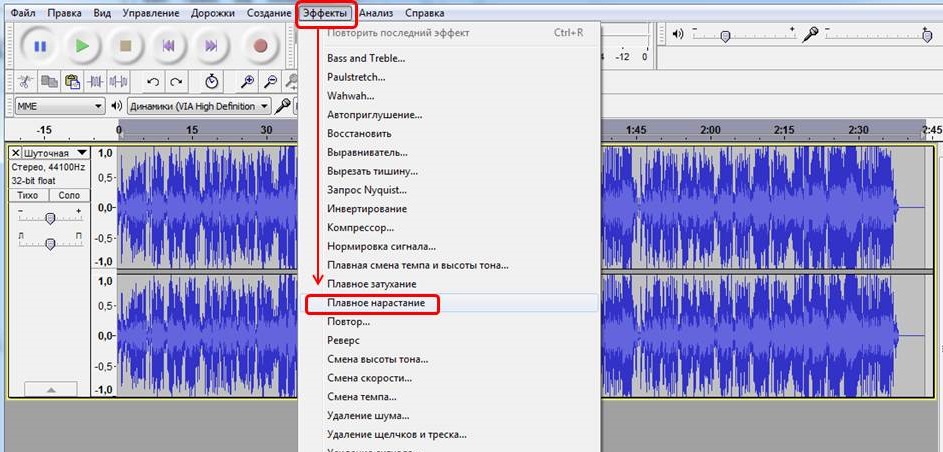
И начало звуковой дорожки станет таким:
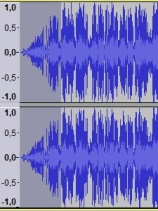
Если нужно сделать в конце плавное затухание, также выделите временной интервал в конце и нажмите Эффекты — Плавное затухание.
Иногда хочется начало и концовку оставить, а удалить кусок в середине. Для этого точно также нажимаем кнопку Выделение — выделяем фрагмент в середине, который нужно вырезать (следим, чтобы курсор принял вид руки) и нажимаем ножницы.
Чтобы СОХРАНИТЬ то, что получилось, нажимаем Файл, и в выпавшем меню выбираем ЭКСПОРТИРОВАТЬ.
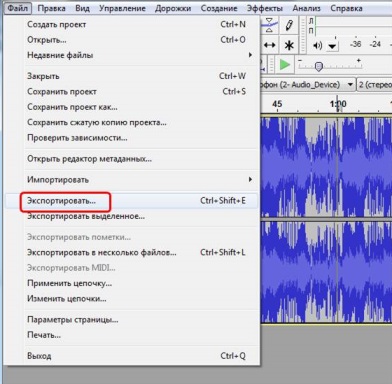
Для сохранения выберите нужный тип файла, например MP3.
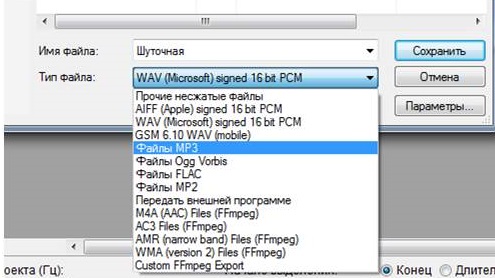
Для вставки в PowerPoint можно выбрать WAV или WMA.
При обработке музыкальных файлов бывает, что нельзя обрезать где попало и как попало — нужно дождаться начала или окончания музыкальной фразы. Тогда длительность музыкального файла может оказаться длиннее или короче запланированной. В этом случае нужно будет просто изменить время демонстрации слайдов.
Если время различается на 3-5 секунд, можно уменьшить длительнсть демонстрации нескольких слайдов, если секунд 20-25, можно в каждом слайде прибавить или убрать по секунде. Как это быстро сделать рассказано в статье «Как изменить настройки смены слайдов»
Будут вопросы — задавайте.
Удачи!
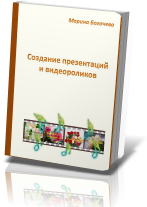
![Validate my RSS feed [Valid RSS]](http://feedvalidator.org/images/valid-rss-rogers.png)